המקלדת היא התקן הקלט הראשי של מחשב Windows 10 שלך ולכן היא אמורה לעבוד בצורה מושלמת בכל עת. כל בעיה עם אחד המקשים (אותיות, מספרים, מקשי החלפה או מקשי הפונקציה), ואתה בתיקון. כובע נעילה נתקע הוא נושא כזה.
מקש Caps lock חשוב באותה מידה כמו כל מקש אחר במקלדת. לכן, כאשר הוא נתקע, קשה להקליד באותיות קטנות. זה יאפשר לך לכתוב רק באותיות סגר, אלא אם כן תפתור את הבעיה. אז איך נפתור בעיה זו במחשב Windows 10 שלך? בוא נגלה.
שיטה 1: כיצד לתקן Caps Lock תקוע במחשב Windows על ידי בדיקת Caps Lock
שלב 1: אם זה מקליד רק בבירות, בדוק אם נעילת הכובעים מופעלת עַל אוֹ כבוי. אם זה עַללחץ פעם אחת כדי להחליף אותו כבוי וזה אמור לעבוד בסדר עכשיו.
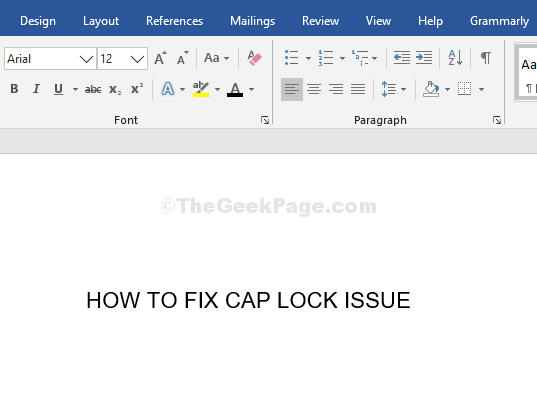
אם אתה עדיין נתקל בבעיה, נסה את שיטה 2.
שיטה 2: כיצד לתקן Caps Lock תקוע במחשב Windows באמצעות מקש פונקציה
שלב 1: בחר את הטקסט שברצונך לשנות לאותיות קטנות ולחץ Shift + F3 מקשים יחד במקלדת. זה ישנה את האותיות באותיות רישיות.
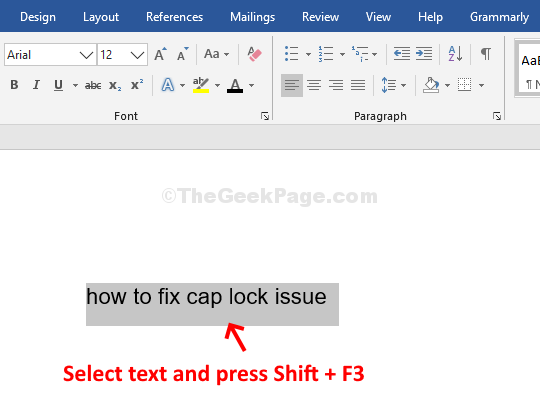
זהו תיקון מיידי ותוכל להמשיך להקליד באותיות קטנות. עם זאת, אם אתה עדיין נתקל בבעיה, תוכל לעבור לשיטה השלישית.
שיטה 3: התחל להשתמש במקש shift לחלופין להפעלת Caps Lock
שלב 1: הקלק על ה הַתחָלָה על שולחן העבודה ולחץ על הגדרות בתפריט ההקשר הממוקם מעל כּוֹחַ לַחְצָן.

שלב 2: בתוך ה הגדרות לחץ על החלון זמן ושפה אוֹפְּצִיָה.
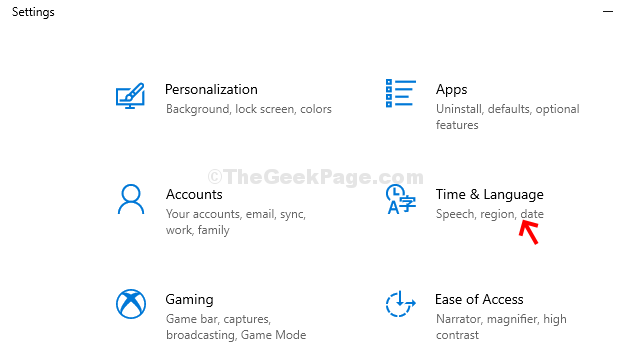
שלב 3: בתוך ה זמן ושפה חלון, לחץ על שפה בצד שמאל של החלונית. בצד ימין של החלונית, גלול מטה ולחץ על הגדרות איות, הקלדה ומקלדת תחת הגדרות קשורות סָעִיף.
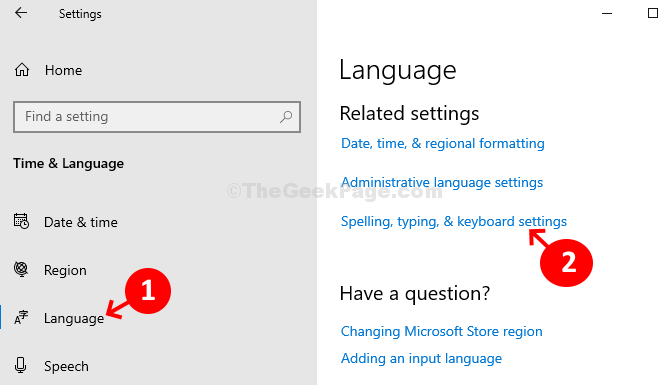
שלב 4: בעמוד הבא, מתחת הקלדה > עוד הגדרות מקלדת > לחץ על הגדרות מקלדת מתקדמות.
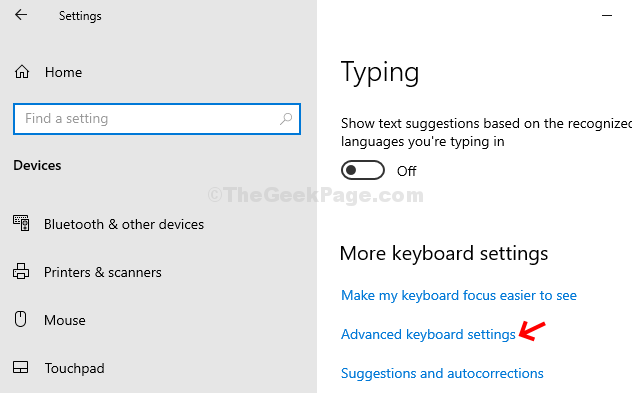
שלב 5: לאחר מכן, תחת ה- הגדרות מקלדת מתקדמות חלון - מצא ולחץ על סרגל שפה אפשרויות.
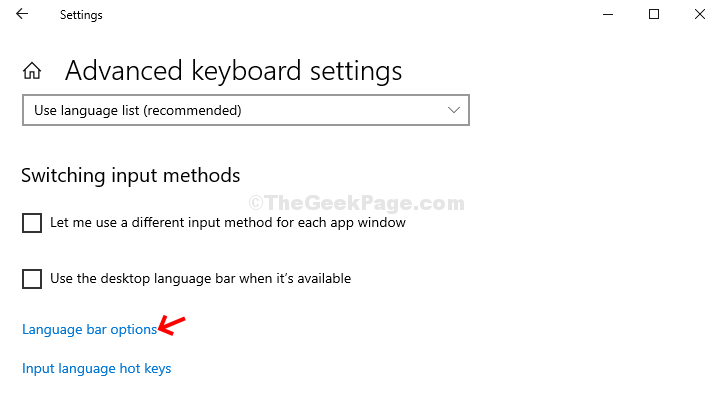
שלב 6: בחלון הבא (שירותי טקסט ושפות קלט), > סרגל שפה בחר> לחץ על לחצן הבחירה שליד לחץ על מקש SHIFT אפשרות> להגיש מועמדות > בסדר.
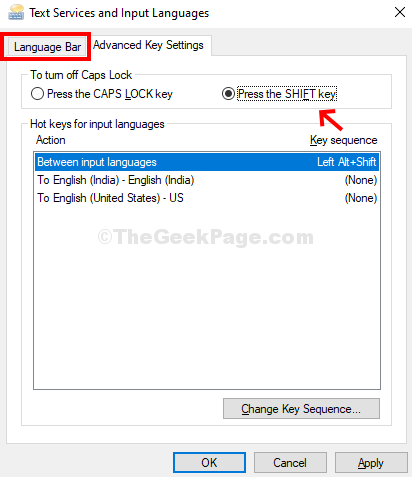
פעולה זו תשנה את הפונקציה אות גדולה נעילה אותיות גדולות אל ה מִשׁמֶרֶת מַפְתֵחַ. לכן, בכל פעם שתרצה לכתוב באותיות רישיות, פשוט לחץ על מִשׁמֶרֶת מקש והקלד בירות.
זהו, וזה אמור לפתור את הבעיה שלך עם נעילת Caps.


